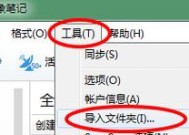解决电脑软件过多问题的有效方法(如何优化电脑软件管理)
- 网络常识
- 2024-12-30
- 20
- 更新:2024-12-02 19:15:24
随着科技的不断发展,我们的电脑上安装了越来越多的软件。然而,太多的软件可能会造成电脑运行缓慢、占用存储空间过大、不必要的资源浪费等问题。本文将介绍一些解决电脑软件过多问题的有效方法,帮助您优化软件管理,提高工作效率。

清理无用软件
1.卸载无用软件:打开控制面板,选择“程序和功能”,找到不常用或不需要的软件进行卸载。
2.使用专业清理软件:下载安装一款可信赖的清理软件,如CCleaner,它可以帮助您快速清理无用的程序及其残留文件。

整合多功能软件
1.寻找多合一软件:找到一些功能强大、能代替多个单一软件的多合一软件。比如,使用办公套件替代独立的文字处理、表格编辑和演示软件。
2.推荐一些常用的多合一软件:WPSOffice、AdobeCreativeCloud等。
使用虚拟机或容器技术
1.虚拟机技术:通过虚拟机软件在一台电脑上模拟多个操作系统环境,以实现不同软件的隔离与管理。

2.容器技术:使用容器技术,如Docker,可以将软件及其所有依赖项打包成一个独立的容器,方便管理和移植。
使用云存储服务
1.云存储服务的好处:将部分软件及其数据存储在云端,可以减少电脑本地存储压力,同时方便跨设备访问和共享。
2.推荐一些常用的云存储服务:GoogleDrive、Dropbox等。
定期进行系统维护
1.更新软件版本:定期检查软件更新,安装最新版本以修复漏洞和提升性能。
2.执行磁盘清理和碎片整理:使用系统自带的磁盘清理和碎片整理工具,保持硬盘空间的整洁和优化。
合理安排软件启动项
1.打开任务管理器:使用快捷键Ctrl+Shift+Esc打开任务管理器,切换到“启动”选项卡。
2.禁用不必要的启动项:禁用那些您不需要随着系统启动的软件,以减少开机时间和系统负担。
使用资源管理器进行管理
1.打开资源管理器:右键点击“开始”按钮,选择“资源管理器”打开文件资源管理器。
2.整理软件分类:创建不同的文件夹,根据软件的用途、类型或频率进行分类,并将相关软件放入相应的文件夹。
设定默认软件
1.打开默认应用设置:在Windows操作系统中,通过“设置”->“应用”->“默认应用”来设置各类文件的默认打开方式。
2.设定常用软件为默认:将常用的软件设定为默认打开方式,避免每次都选择软件打开文件。
使用快捷方式和书签
1.创建桌面快捷方式:将常用软件的快捷方式直接放在桌面,方便快速启动。
2.添加书签或收藏夹:在浏览器中,将常用的网页添加到书签或收藏夹中,便于快速访问。
合理规划工作流程
1.确定工作需求:了解自己的工作需求,只安装必要的软件,避免过多冗余的工具。
2.规划工作流程:根据工作流程,选择适合的软件,合理安排软件的使用顺序,提高工作效率。
使用虚拟桌面
1.虚拟桌面的好处:虚拟桌面可以将不同软件的窗口分配到不同的桌面上,提高视觉整洁度和操作效率。
2.在Windows系统中使用虚拟桌面:Win+Tab键或Ctrl+Win+D键可以打开虚拟桌面管理器。
定期备份重要数据
1.数据备份的重要性:定期备份重要的数据,以免意外丢失或电脑故障导致无法恢复。
2.使用云备份或外部存储设备:选择适合自己的备份方式,如使用云存储服务或外部硬盘进行数据备份。
寻求专业技术支持
1.专业技术支持的帮助:如果对电脑软件管理不确定或存在问题,可以寻求专业技术支持,以获得更好的解决方案。
2.找到可信赖的技术支持渠道:选择有口碑和信誉的技术支持渠道,确保能够得到专业的帮助。
借鉴他人经验
1.在线论坛和社区:参加相关软件的用户论坛或社区,了解其他人的经验和建议。
2.学习优化技巧:从他人的实践中学习,借鉴他们的优化技巧,以提升自己的软件管理能力。
通过本文介绍的一些方法,可以有效解决电脑软件过多问题。清理无用软件、整合多功能软件、使用虚拟机或容器技术、使用云存储服务等都是优化软件管理的有效途径。在合理规划工作流程、备份重要数据、寻求专业技术支持和借鉴他人经验的基础上,我们能够更好地应对电脑软件过多问题,提高工作效率。